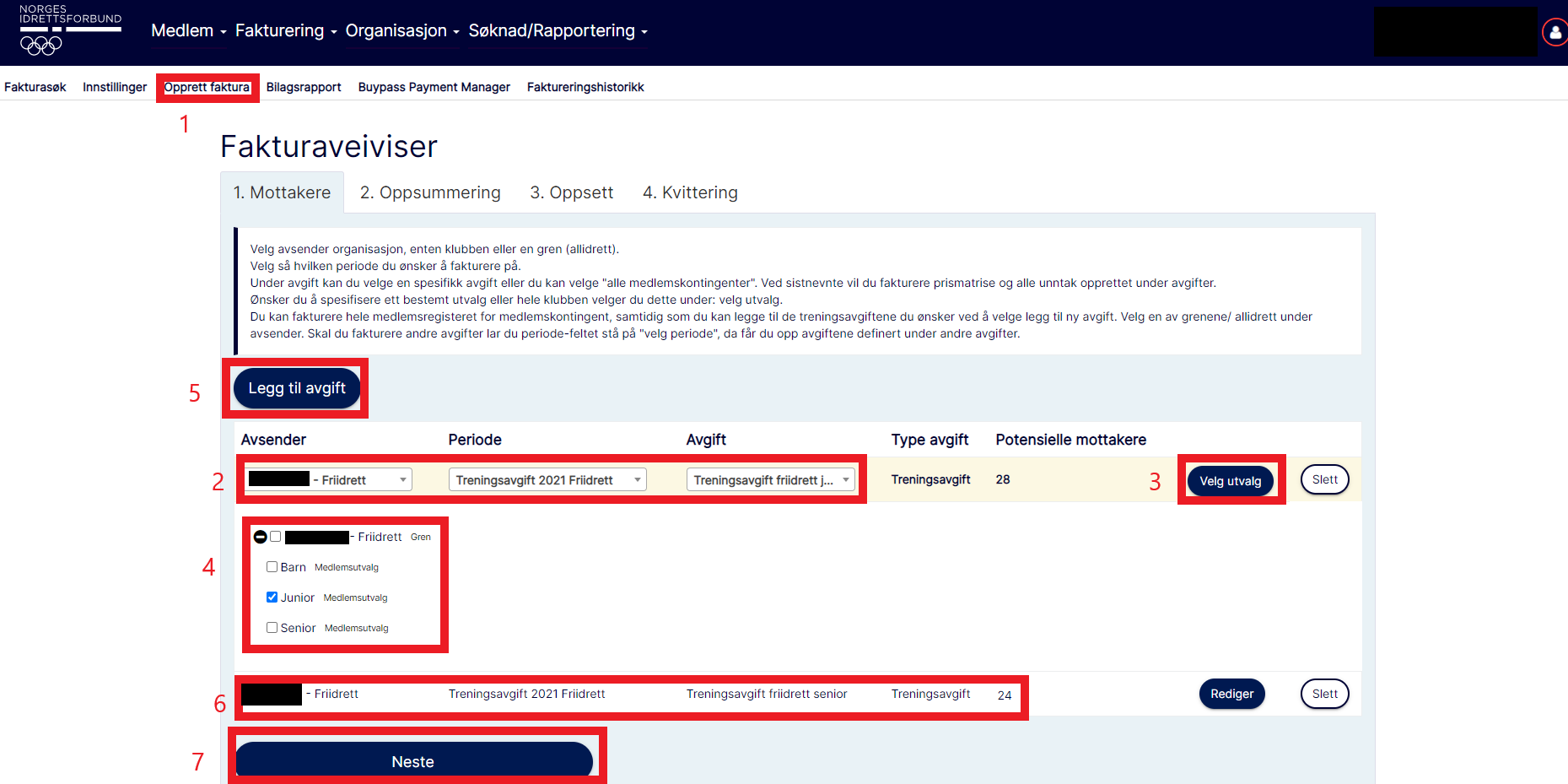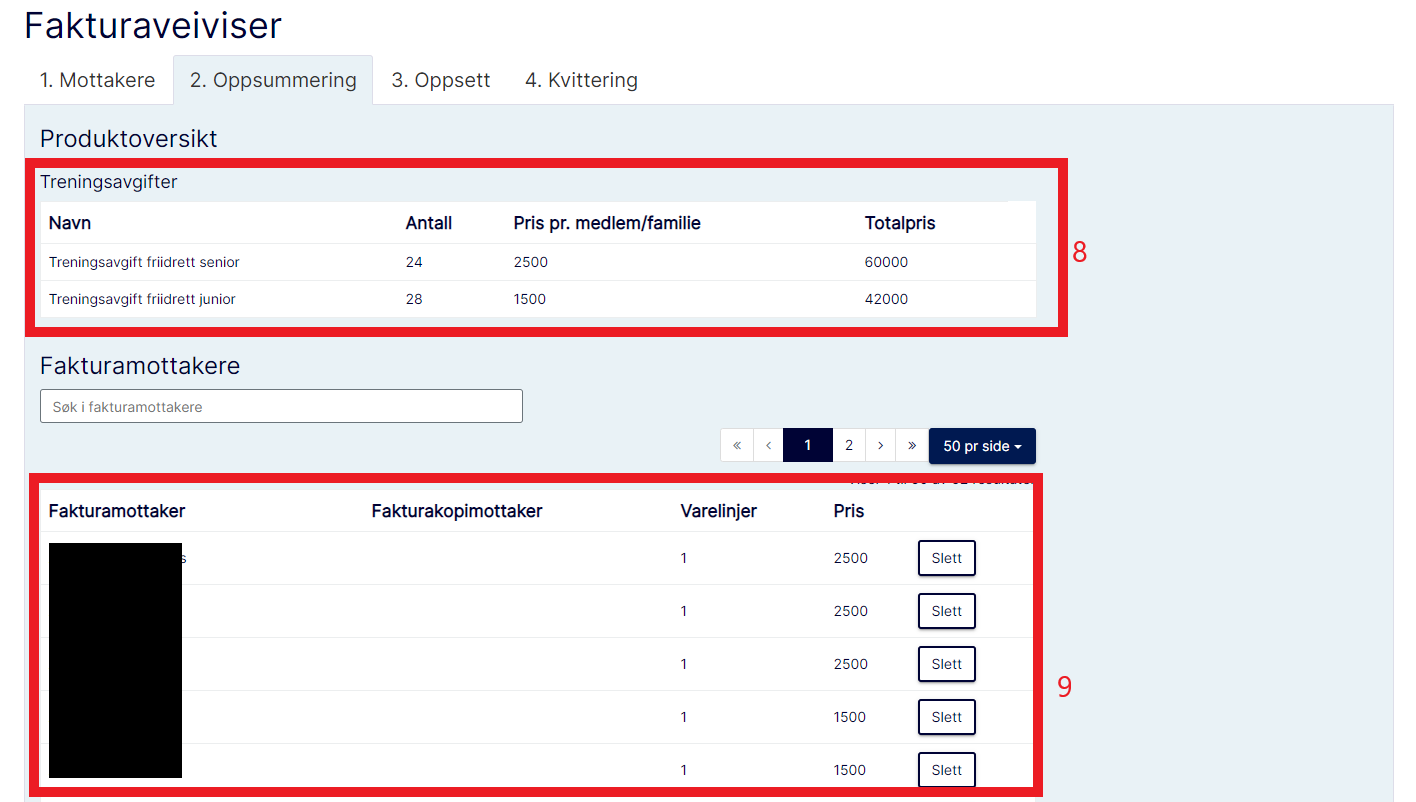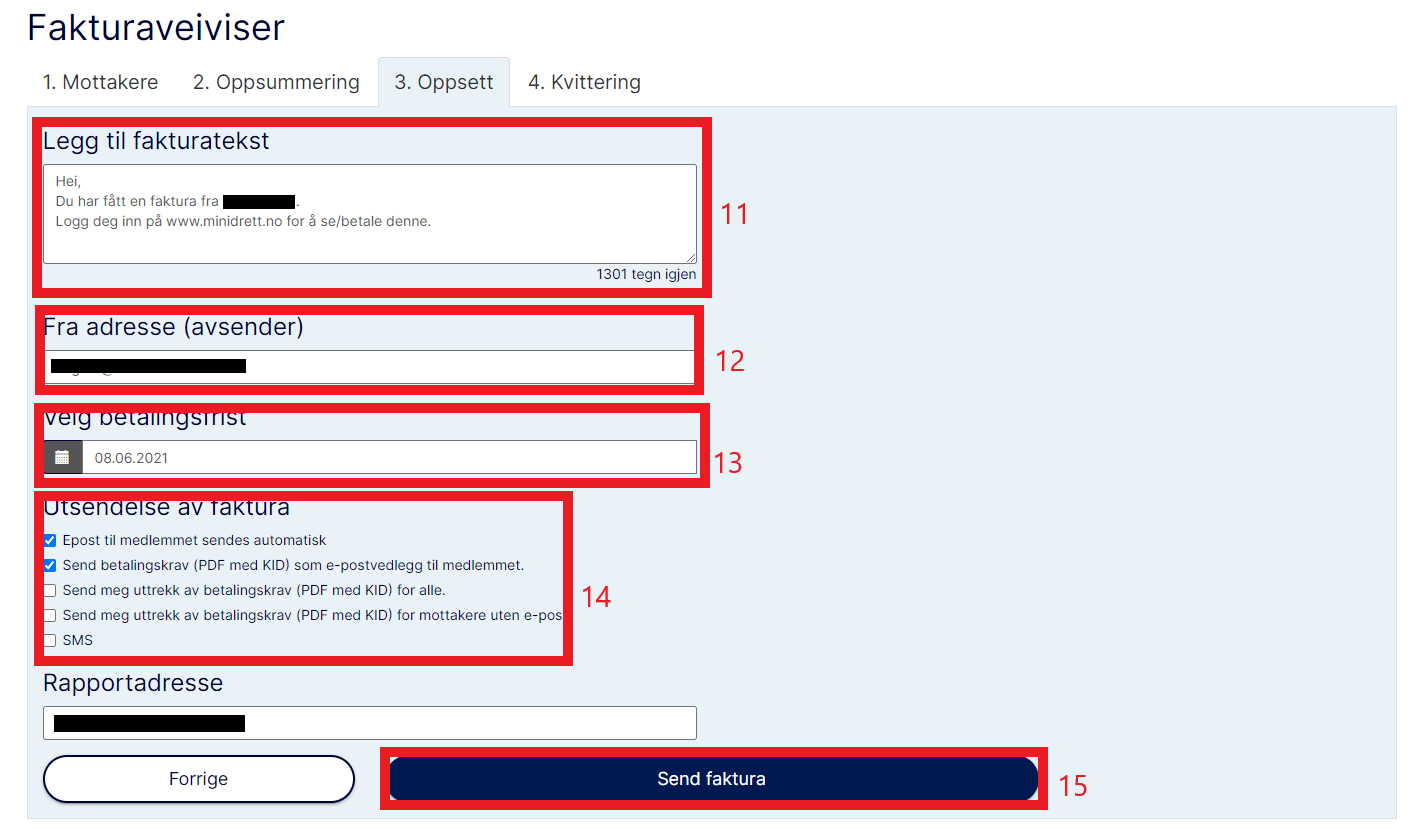Alle skal ha samme treningsavgift med unntak av noen (feks. Barn til trener)
- Velg Fakturering -> Opprett faktura fra toppmenyen.
- Velg avsender, periode og avgift:
- Avsender for treningsavgift er gren-nivået.
- Periode - velg den perioden du har opprettet treningsavgiften på.
- Avgift - velg avgiften som er opprettet med unntak.
- Du trenger ikke velge utvalg.
- Klikk på "Legg til avgift".
- Velg avsender, periode og avgift på den nye treningsavgiften (om du har flere med unntak velger du disse først. Til slutt velger du den som er knyttet til aldersmatrisen)
- Avsender for treningsavgift er gren-nivået.
- Periode - velg den perioden du har opprettet treningsavgiften på.
- Avgift - velg avgiften som er opprettet med unntak.
- Du trenger ikke velge utvalg.
- Klikk "neste".
- Legg merke til at det er bare de som har fått det samme unntaket som avgiften som får denne.
- Kontroller at fakturamottakere stemmer.
- KlubbAdmin bruker nå aldersmatrisen og unntaket.
- Dersom antallet er færre enn det sto som "Potensielle mottakere" i forrige steg, betyr det at noen allerede har blitt fakturert en treningsavgift for denne perioden. Det er kun mulig å fakturere den samme treningsavgiften en gang pr medlem i en og samme periode.
- Klikk "neste".
- Legg til fakturatekst
- Dette hentes automatisk dersom det allerede er registrert under fakturainnstillinger.
- Legg til en avsender ("fra adresse").
- Det er krav om at e-posten har en avsender.
- Avsenderadresse hentes automatisk fra fakturainnstillinger.
- Velg dato for betalingsfrist.
- Hentes automatisk fra fakturainnstillingene. Standard er 14 dager frem i tid.
- Velg hvordan fakturaen skal distribueres.
- E-post til medlemmet sendes automatisk: Anbefales på. Så lenge det ikke er en gratis kontingent, bør medlemmet få et varsel om fakturaen.
- Send betalingskrav (PDF med KID) som e-postvedlegg til medlemmet: Medlemmet får fakturaen i e-post.
- Send meg uttrekk av betalingskrav (PDF med KID) for alle: Avsender får tilsendt en e-post med alle fakturaene, disse kan skrives ut og distribueres.
- Send meg uttrekk av betalingskrav (PDF med KID) for mottakere uten e-post: Avsender får tilsendt en e-post med fakturaen til alle medlemmer som ikke er registrert med e-postadresse. Fakturaene kan skrives ut og distribueres.
- SMS: Det sendes en SMS-varsling om at faktura er sendt. Merk at det er knyttet kostnader til å bruke denne tjenesten.
- Klikk "Send faktura".
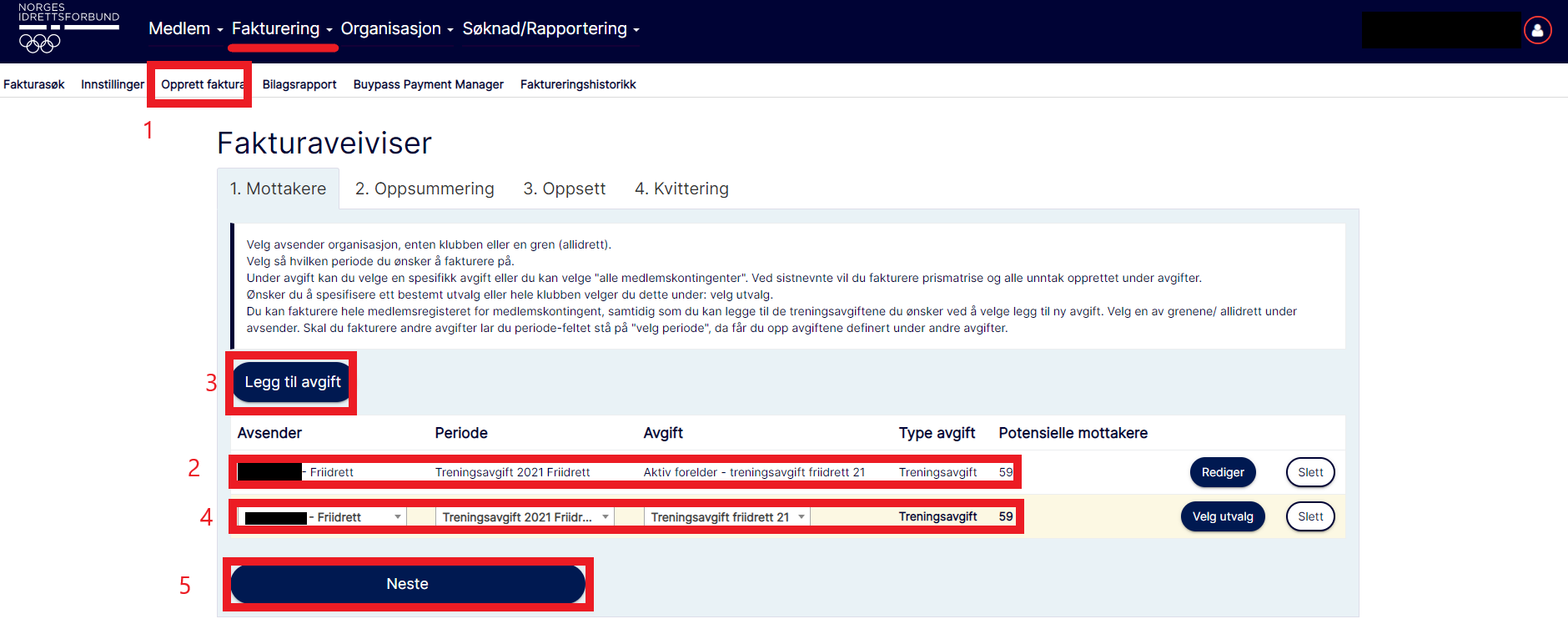
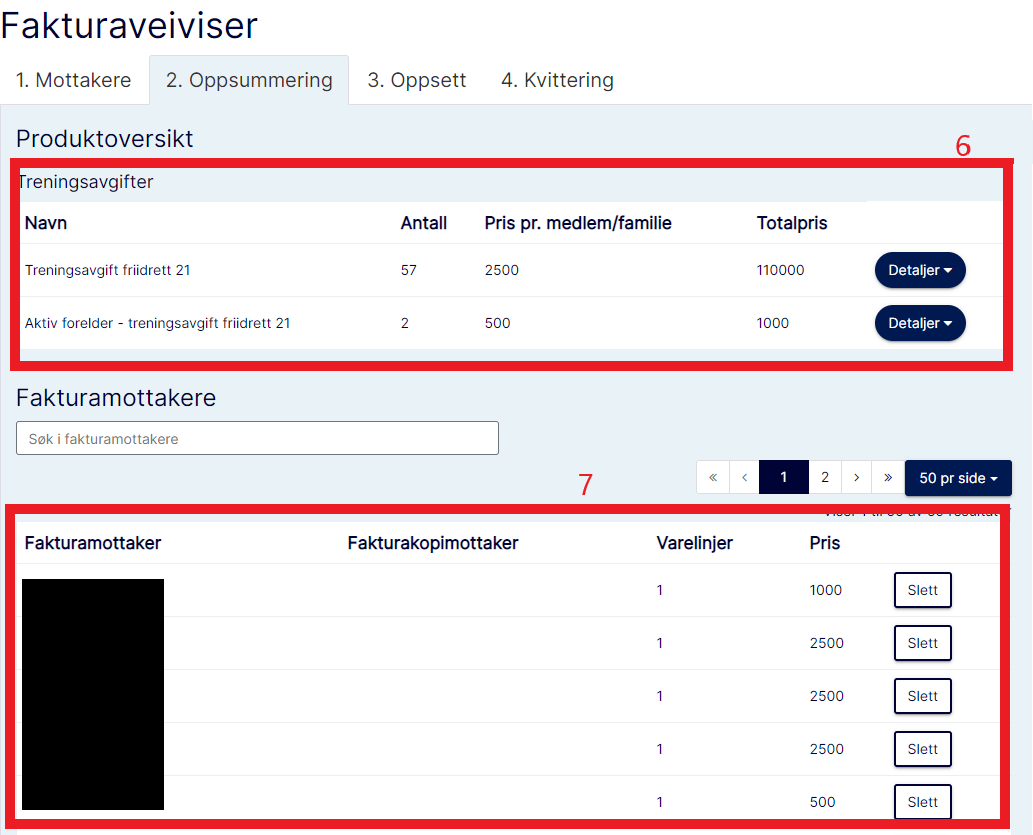
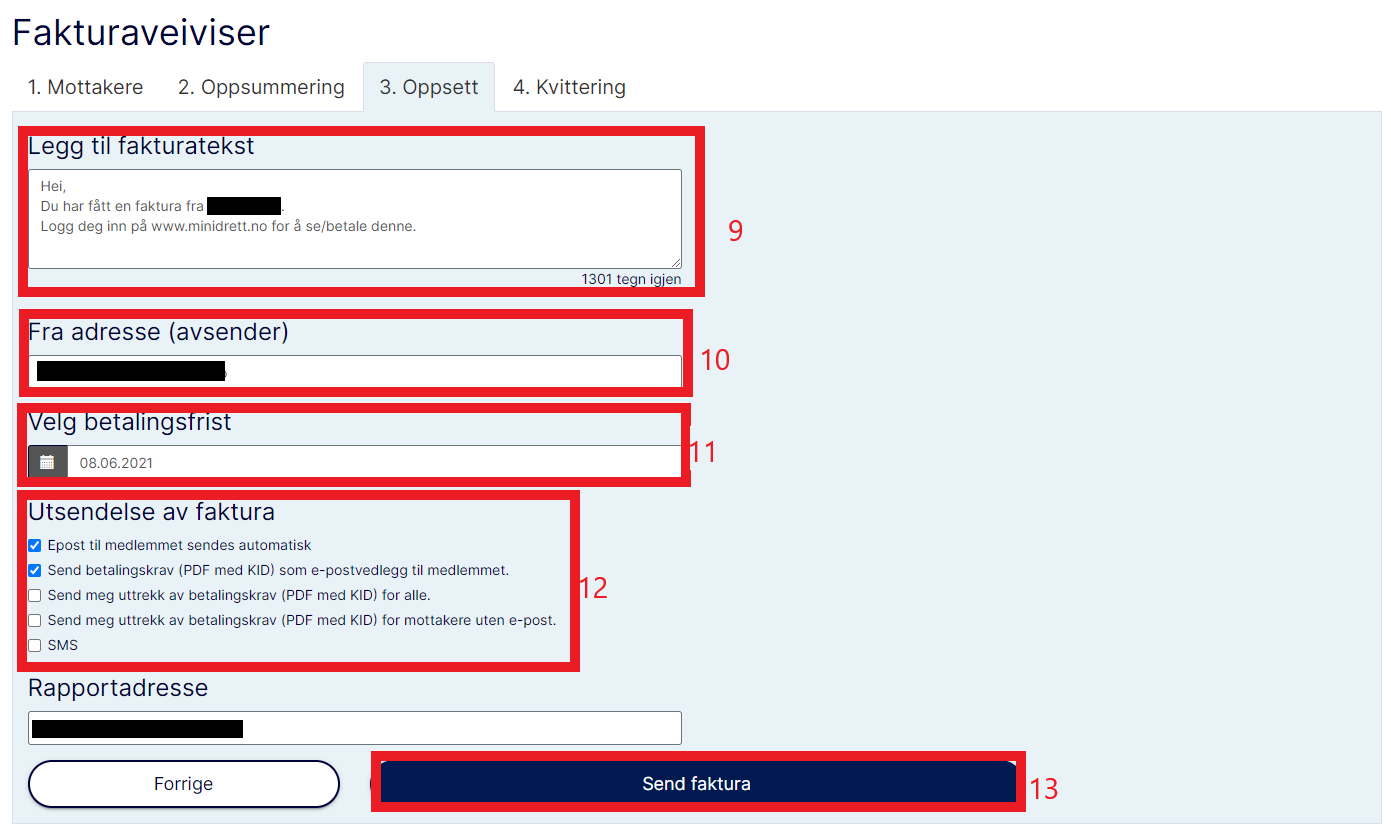
- Gå inn på «opprett faktura» under fakturering
- Velg avsender, periode og avgift for de som ikke skal ha «normal treningsavgift»:
- Avsender: for treningskontingent er grenen
- Periode: velg den perioden du har opprettet treningsavgiften på
- Avgift: her velger du avgiften som er opprettet med unntak
- Trykk på «velg utvalg»
- Huk av riktig utvalg
- Trykk på «legg til avgift»
- Velg avsender, periode og avgift på den nye kontingenten:
- Avsender: for treningskontingent er grenen
- Periode: velg den perioden du har opprettet treningsavgiften på
- Avgift: her velger du avgiften som er opprettet med unntak
- Utvalg: velg utvalg for denne avgiften
- Trykk på neste
- Legg merke til fordelingen av treningsavgiften.
- Her kan det være greit å kontrollere at alle medlemmer bare har en varelinje. Dersom noen har f.eks. 2 kan det bety at vedkommende ligger i begge utvalgene som faktureres, men det kan også være en familierelasjon.
- Kontroller at de navnene som dukker opp skal ha fakturaen.
- Bla ned og trykk «neste»
- Legg til fakturatekst
- Dette hentes automatisk dersom dere allerede har lagt inn noe på fakturainnstillingene
- Legg til «fra adresse»
- Dette er fordi e-posten må komme fra noen.
- Dette hentes automatisk dersom dere allerede har lagt inn noe på fakturainnstillingene
- Velg betalingsfrist
- Dette hentes automatisk dersom dere allerede har lagt inn noe på fakturainnstillingene. Standard er 14 dager frem i tid.
- Velg hvordan du vil distribuere fakturaen:
- E-post til medlemmet sendes automatisk: denne anbefales på, så lenge det ikke er en gratis kontingent, fordi medlemmet bør få et varsel om fakturaen.
- Send betalingskrav (PDF med KID) som e-postvedlegg til medlemmet: da vil medlemmet få fakturaen i e-posten, og vil ikke måtte gå inn på Minidrett.
- Send meg uttrekk av betalingskrav (PDF med KID) for alle: da får du tilsendt en e-post med alle fakturaene, disse kan f.eks. skrives ut og postlegges
- Send meg uttrekk av betalingskrav (PDF med KID) for mottakere uten e-post: da får du tilsendt en e-post med fakturaen til alle de som ikke har blitt registrert med e-post adresse, disse kan f.eks. skrives ut og postlegges.
- SMS: da sendes det ut en SMS varsling om at faktura er sendt. Obs. det er en kostnad ved å sende ut SMS:
- Trykk på «Send faktura»
Faktura er nå sendt i køen, og vil i løpet av kort tid havne hos medlemmene.